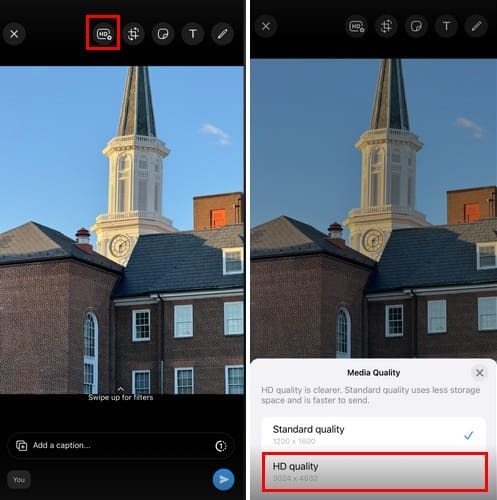Avhengig av kvaliteten på telefonens kamera, var du sannsynligvis fornøyd med kvaliteten på bildene du sendte. Men tidene har endret seg, og nå lar WhatsApp deg velge filkvaliteten du vil sende. Nå lar WhatsApp deg velge mellom standardkvalitet og HD-kvalitet. Standardoppløsningen er 1280 X 960, og HD-kvaliteten er 3264 X 2448. Fortsett å lese for å se hvordan du sender HD-bilder og -videoer på WhatsApp for å få filene dine til å se best mulig ut.
Send HD-bilder og -videoer på WhatsApp på Android ved å følge disse trinnene
For å nyte de nyeste funksjonene på en hvilken som helst app, er det alltid best å kjøre på den nyeste versjonen. Selv om du oppdaterer apper automatisk, er det en god idé å sjekke om WhatsApp har en ventende Oppdater. Du kan gjøre det ved å gå til Google Play og trykke på din profilbilde. Gå til Administrer apper og enheter, og i Fanen Oversikt, bør du se om du har noen ventende oppdateringer.
Når WhatsApp er oppdatert, velg kontakten du vil sende videoen eller bildet til og trykk på
binders ikon. Husk at du kun kan sende et bilde som er først i HD-kvalitet. Hvis bildet du prøver å sende ikke er HD-kvalitet, vil HD-alternativet være nedtonet.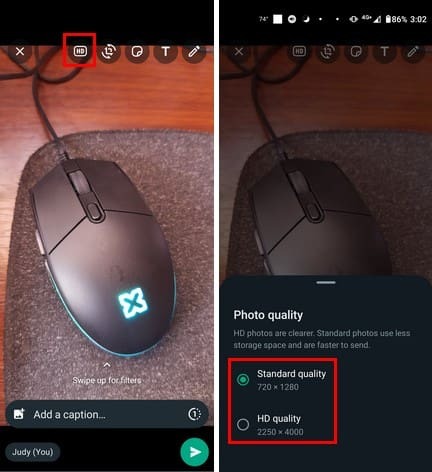
Trykk på HD-alternativet øverst og velg HD-kvalitetsalternativet fra menyen. Etterpå vil et hakemerke indikere at bildet vil bli sendt i HD. Før du sender bildet, kan du gjøre andre ting med bildet, for eksempel beskjære det og legge til tekst. Du kan også tegne på den og legge til klistremerker. Hvis du gjør disse endringene i bildet, vil du legge merke til at HD-alternativet vil være nedtonet, men når du sender bildet, vil det fortsatt ha HD-symbolet.
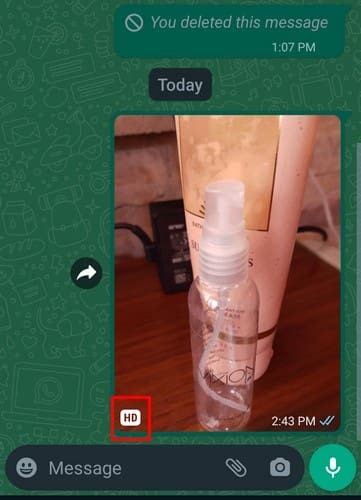
Sende HD-videoer på WhatsApp
For å sende en video i HD, følg de samme trinnene når du sender et bilde. Velg kontakten din > Trykk på bindersikonet > Velg video > Velg HD-alternativet øverst > Trykk på send-knappen.
Men hvis du prøver å sende HD-videoer du har tatt opp med WhatsApp-appen, vil HD-symbolet være nedtonet. Bare videoen du tok opp direkte fra telefonens kameraapp kan sendes i HD. Videoer av høyeste kvalitet kan sendes i 720p, og bilder sendes med 12P maks. Hvis du prøver å sende en video større enn 720p, blir den komprimert til 720p.
Hvis WhatsApp-videoen eller -bildet ikke vises i enhetsgalleriet ditt, laster du det ned manuelt ved å velge filen og trykke på de tre prikkene øverst til høyre. Trykk på Lagre-alternativet, og du vil se en melding som forteller deg at den ble lagret.
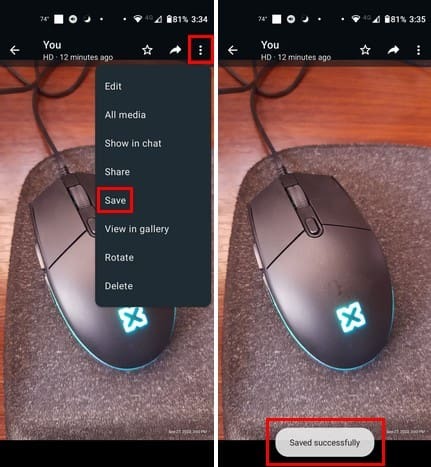
Hvordan sende HD-videoer og bilder for WhatsApp på iPhone (iOS 17)
Å sende en HD-video eller et bilde på WhatsApp på iPhone er like enkelt som på Android. Åpne WhatsApp og åpne chatten du vil sende filen i. Trykk på pluss-ikonet nederst til venstre og velg Foto- og videobibliotek.
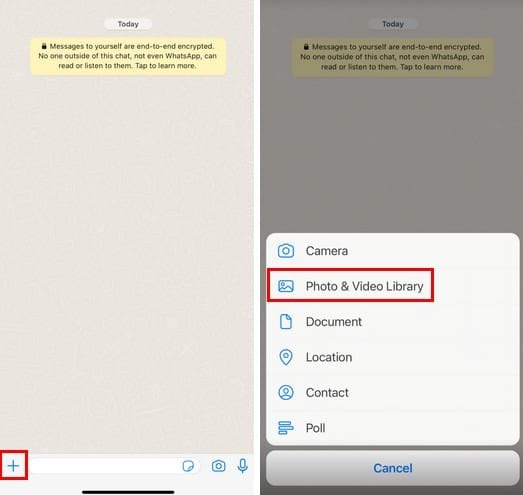
Velg bildet eller videoen og trykk på HD-alternativ øverst. Velg fra fotokvalitetsalternativene HD-kvalitet.
Hvordan sende HD-bilder og -videoer på WhatsApp Web - Windows/Mac
Det er også mulig å sende HD-videoer og bilder når du bruker WhatsApp på din Windows-datamaskin. Åpne WhatsApp Windows-appen, etterfulgt av samtalen hvor du vil sende HD-filen. Klikk på binders ikon og velg Bilder og videoer alternativ.
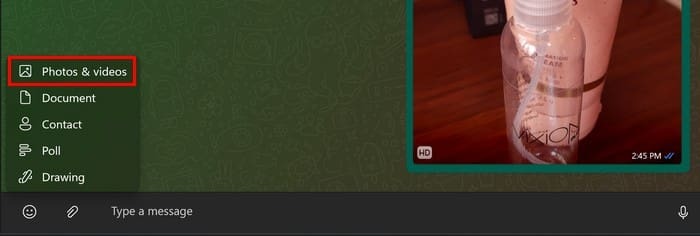
Legg til bildet og videoen du vil sende i HD, og klikk på HD-alternativet øverst.
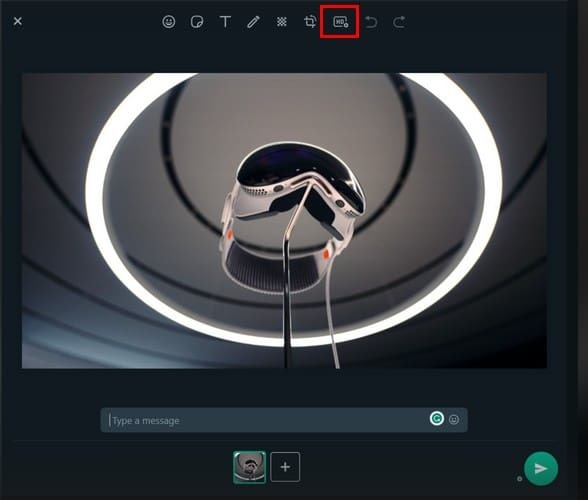
Selv om du er på din Mac, får du de samme alternativene når det gjelder å velge kvaliteten på bildet. Når du klikker på HD-alternativet, sørg for at du klikker på HD-alternativet.
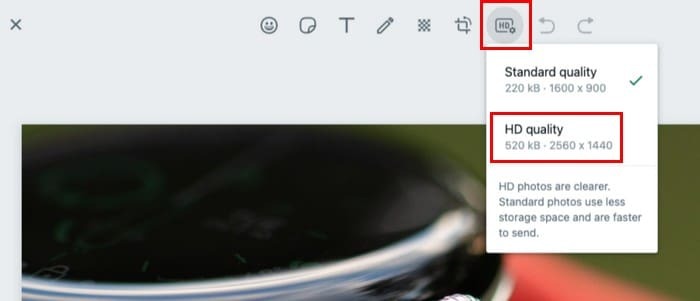
Videre lesning
I tillegg til å sende bilder og videoer, kan du også se GIF-er på WhatsApp. Men det er noen regler å huske på når det gjelder å lage dem. Ikke gå glipp av hvordan du kan også dele WhatsApp-status på Facebook. Se hvordan melding til deg selv og bruk den chatten til å beholde viktige filer eller meldinger. Husk at hvis du trenger å se etter tips om å gjøre eller fikse noe på et annet emne, kan du bruke søkefeltet øverst til høyre.
Konklusjon
Det er flott å kunne sende bildene og videoene dine i HD og til og med få det angitt på filen. HD-alternativet kan brukes for både bilder og videoer, men de må være i HD-kvalitet til å begynne med. Du kan også legge til stilen din i filen ved å legge til klistremerker og til og med tegne på dem. Tror du at du kommer til å bruke HD-alternativet ofte? Del tankene dine i kommentarene nedenfor, og ikke glem å dele artikkelen med andre på sosiale medier.